पूरी दुनिया में सोशल मीडिया का तेजी से विकास हुआ है। सोशल मीडिया साइटों के बढ़ने के साथ, Google+ आया, जो आपके Gmail और आपकी Google प्रोफ़ाइल के विस्तार का संयोजन है। अगर आप Google+ पर कुछ साझा करते हैं, तो आप चाहते हैं कि आपके मित्र और परिवार आपकी पोस्ट देखें। उदाहरण के लिए, आप अपने खाते पर लिंक साझा भी कर सकते हैं ताकि अन्य लोग नई रेसिपी या मज़ेदार गीत देख सकें। सौभाग्य से, Google+ पर लिंक साझा करना आपके फ़ोन और आपके कंप्यूटर दोनों पर आसान है।
कदम
विधि 1 में से 2: कंप्यूटर का उपयोग करना
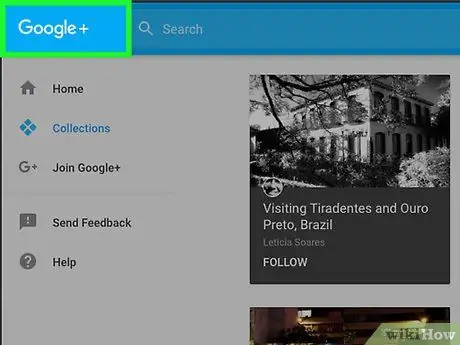
चरण 1. Google+ साइट पर जाएं।
सबसे पहले आपको एक इंटरनेट ब्राउज़र खोलना चाहिए। इसके खुलने के बाद एड्रेस बॉक्स पर क्लिक करें और www.plus.google.com टाइप करें। आपको Google+ लॉगिन पृष्ठ पर ले जाया जाएगा।
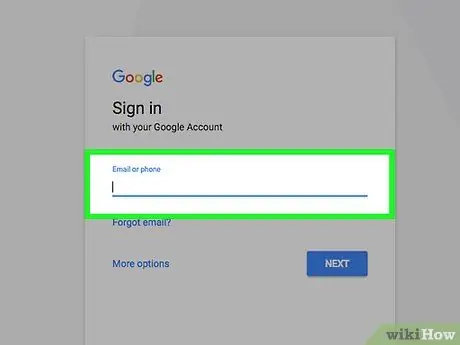
चरण 2. साइन इन करें।
आपसे आपका Google ईमेल पता और पासवर्ड मांगा जाएगा। प्रत्येक बॉक्स पर क्लिक करें और अपना जीमेल ईमेल पता और पासवर्ड टाइप करें।
समाप्त होने पर, अपने खाते तक पहुँचने के लिए साइन इन पर क्लिक करें।
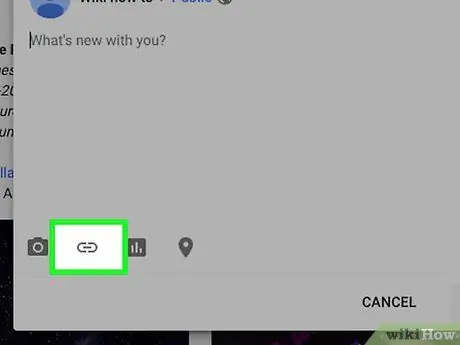
चरण 3. लिंक का चयन करें।
स्क्रीन के केंद्र में एक सफेद बॉक्स है जिसमें शेयर क्या है नया शब्द है, और इसके नीचे बटनों का एक गुच्छा है। तीसरा बटन लिंक कहता है; जारी रखने के लिए इस पर क्लिक करें।
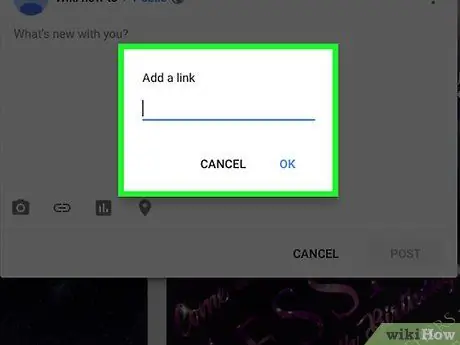
चरण 4. संदेश टाइप करें।
एक नई विंडो खुलकर आएगी। पहले बॉक्स में आप अपने द्वारा साझा किए गए लिंक के बारे में एक टिप्पणी टाइप कर सकते हैं।
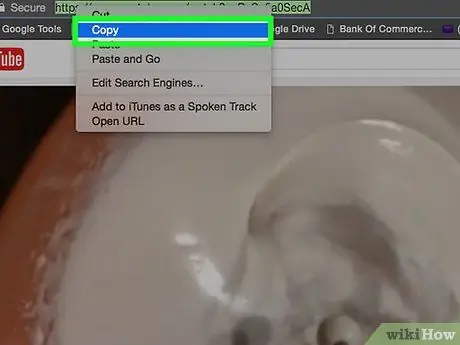
चरण 5. साझा करने के लिए लिंक को पकड़ो।
अपने ब्राउज़र में एक नया टैब खोलें और वह साइट ढूंढें जिसे आप अपने Google+ के साथ साझा करना चाहते हैं। वेबसाइट पर आने के बाद, अपने माउस को उस पर क्लिक करके और खींचकर URL (पता बॉक्स में) को हाइलाइट करें। कॉपी राइट-क्लिक करके और दिखाई देने वाले विकल्पों में से कॉपी का चयन करें।
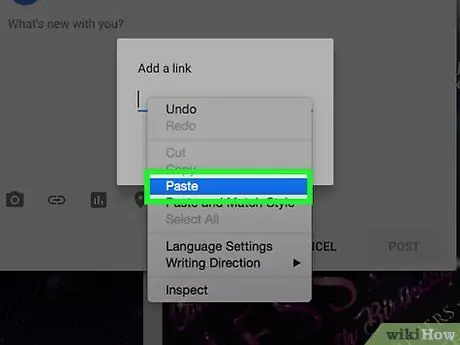
चरण 6. अपने संदेश में एक लिंक जोड़ें।
जब आपका काम हो जाए, तो Google+ लिंक बॉक्स पर वापस जाएं और अपने संदेश के ठीक नीचे "लिंक दर्ज करें या पेस्ट करें" कहने वाली लाइन पर क्लिक करें। क्षेत्र में राइट-क्लिक करें और दिखाई देने वाले विकल्पों में से पेस्ट का चयन करें।
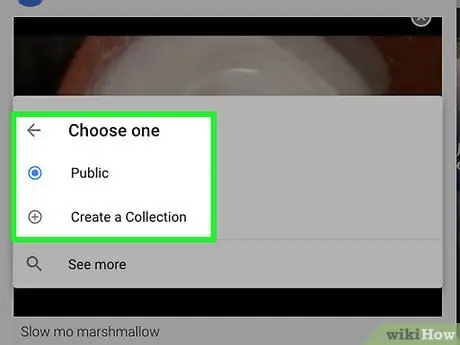
चरण 7. दूसरों को टैग करें।
जो लोग मित्र सूची में हैं उनकी सूची लाने के लिए आप अधिक लोगों को जोड़ें बटन पर क्लिक कर सकते हैं। आप मौजूदा समूहों को ब्राउज़ कर सकते हैं और चुन सकते हैं कि आप किस समूह को साझा करना चाहते हैं।
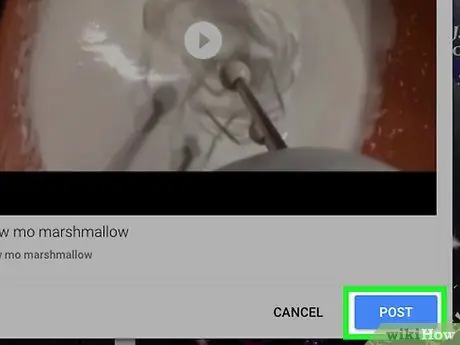
चरण 8. लिंक साझा करें।
जब आप लिंक पेस्ट कर लें और तय कर लें कि आप किसके साथ साझा करना चाहते हैं, तो विंडो बॉक्स के नीचे बाईं ओर हरे रंग के शेयर बटन पर क्लिक करें।
विधि २ का २: फ़ोन का उपयोग करना
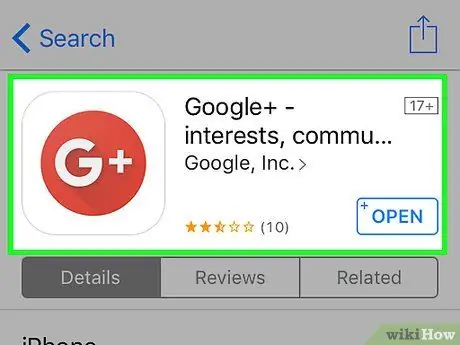
चरण 1. Google+ ऐप डाउनलोड करें।
आप जिस डिवाइस का उपयोग कर रहे हैं, उसके आधार पर आप ऐप स्टोर या Google Play का उपयोग करके ऐप डाउनलोड कर सकते हैं। ऐप स्टोर में खोज बॉक्स पर क्लिक करें, फिर Google+ खोजें। ऐप पर क्लिक करें और इसे अपने डिवाइस पर डाउनलोड और इंस्टॉल करने के लिए इंस्टॉल पर क्लिक करें।
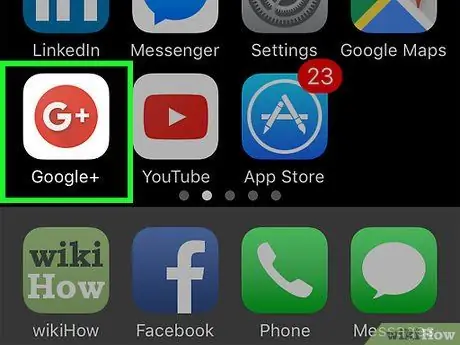
चरण 2. एप्लिकेशन चलाएँ।
एक बार ऐप डाउनलोड हो जाने के बाद, आप इसे मुख्य स्क्रीन या ऐप ड्रॉअर पर ऐप आइकन पर टैप करके खोल सकते हैं।
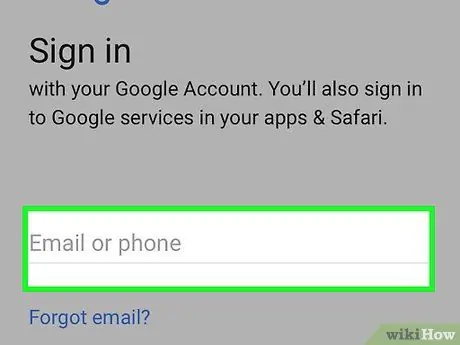
चरण 3. ऐसा करने के लिए आपको लॉग इन करना होगा।
अपना जीमेल ईमेल पता और पासवर्ड दर्ज करें; समाप्त होने पर, पृष्ठ तक पहुँचने के लिए साइन इन पर क्लिक करें।
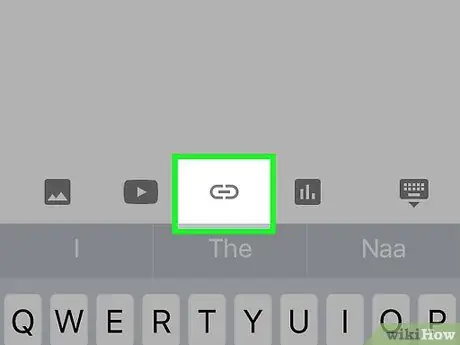
चरण 4. उस लिंक को कॉपी करें जिसे आप साझा करना चाहते हैं।
अपने डिवाइस पर एक ब्राउज़र खोलें, खोज बॉक्स पर क्लिक करें और वह साइट टाइप करें जिसे आप साझा करना चाहते हैं।
- एक बार विचाराधीन वेबसाइट पर, पता बॉक्स पर अपनी अंगुली पकड़ें। साइट का URL हाइलाइट किया जाएगा।
- डिवाइस पर विकल्प बटन पर क्लिक करें। यह बटन आमतौर पर डिवाइस के बाईं ओर होता है। बटन दबाने के बाद, एक मेनू दिखाई देगा; कॉपी टैप करें।
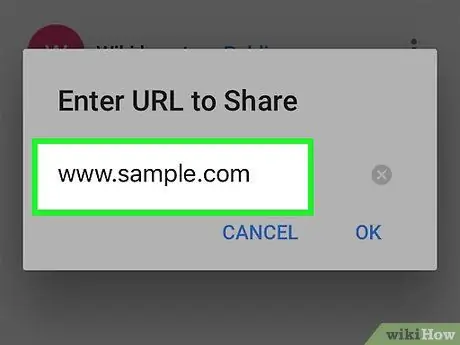
चरण 5. लिंक पेस्ट करें।
Google+ ऐप पर वापस लौटें; स्क्रीन में सबसे नीचे, नारंगी रंग की चेन आइकॉन पर टैप करें. बॉक्स को टैप और होल्ड करें, लिंक को बॉक्स में पेस्ट करने के लिए पेस्ट पर क्लिक करें।
चरण 6. लिंक साझा करें।
अपने Google+ खाते में लिंक भेजने के लिए शेयर बटन पर क्लिक करें।







